Cómo agregar Google Analytics (GA4) a Unbounce
Integrar Google Analytics (GA4) con Unbounce es un paso esencial si quieres empezar a ver datos como páginas vistas y formularios completados en Google Analytics.
Pero, ¿cómo conectar estas dos potentes herramientas?
En esta completa guía, te guiaremos paso a paso por todo el proceso de creación de una integración de Unbounce con Google Analytics.
Esto no sólo le ayudará a obtener información valiosa sobre el rendimiento de su página de destino, sino que también le permitirá ajustar sus estrategias de marketing para obtener el máximo impacto.
Google Analytics es un servicio de análisis web ampliamente utilizado que rastrea e informa sobre el tráfico del sitio web y el comportamiento de los usuarios. GA4 es la última versión de Google Analytics, que sustituye a las etiquetas universales de análisis (UA-), que se eliminarán progresivamente en julio de 2023.
Unbounce, por supuesto, es el popular constructor de páginas de destino que te permite crear y optimizar páginas de destino para impulsar las conversiones. Con su interfaz de arrastrar y soltar fácil de usar y una amplia gama de plantillas personalizables, Unbounce hace que sea fácil para los vendedores crear páginas de destino de alta conversión sin necesidad de conocimientos de codificación.
Las instrucciones proporcionadas aquí son las mismas para el Constructor Clásico de Unbounce y el nuevo Constructor Inteligente.
Tabla de contenidos
¿Por qué integrar Google Analytics con Unbounce?
Integrar Google Analytics con Unbounce es crucial porque te permite analizar el rendimiento de tus landing pages y obtener información valiosa sobre el comportamiento de los usuarios. Esta información puede ayudarle a tomar decisiones informadas para optimizar sus páginas de destino, lo que en última instancia conduce a un aumento de las conversiones y un mejor retorno de la inversión.
Algunos beneficios de configurar una integración de Unbounce Gooogle Analytics son:
- Seguimiento del comportamiento de los usuarios en sus páginas de destino, como el tiempo de permanencia en la página, la tasa de rebote y la tasa de conversión.
- Identificación de las fuentes de tráfico más eficaces para sus páginas de destino
- Utilizar el seguimiento de objetivos para medir el éxito de sus campañas de marketing
- Obtención de información sobre los datos demográficos, la ubicación y el uso de dispositivos de los usuarios para dirigirse mejor a su audiencia.
Requisitos previos para integrar Google Analytics con Unbounce
Antes de poder integrar Google Analytics con Unbounce, necesitarás:
- Una cuenta de Google Analytics: Si no tiene una, regístrese para obtener una cuenta gratuita en analytics.google.com.
- Una cuenta de Unbounce: Regístrate para obtener una prueba gratuita o inicia sesión con tu cuenta existente en unbounce.com.
Guía paso a paso para añadir Google Analytics (GA4) a Unbounce
a. Creación de una propiedad de Google Analytics
- Acceda a su cuenta de Google Analytics.
- Haga clic en “Admin” en la esquina inferior izquierda de la pantalla.
- En la columna “Cuenta”, seleccione la cuenta en la que desea crear la propiedad de Google Analytics.
- En la columna “Propiedad”, haga clic en el botón “Crear propiedad”.
- Introduzca un nombre para su propiedad GA4, elija la zona horaria y la moneda de notificación y, a continuación, haga clic en “Siguiente”.
- Rellene los datos sobre su empresa u organización y haga clic en “Crear”.
Aquí hay un gif de cómo crear una propiedad de Google Analytics:
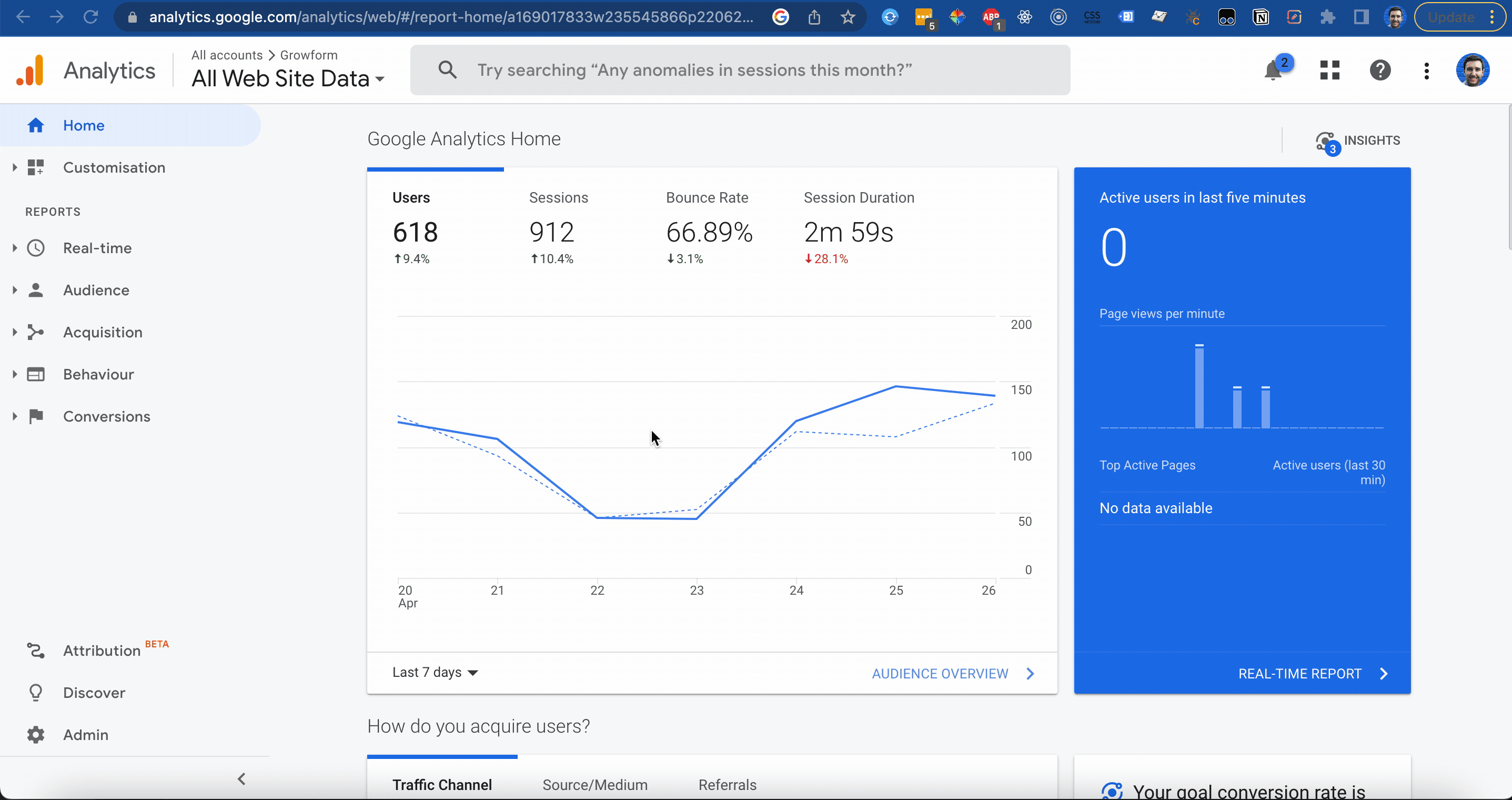
b. Localizar y copiar el código de seguimiento de Google Analytics
- En la propiedad GA4 que acaba de crear, haga clic en “Flujos de datos” en la columna “Propiedad”.
- Haz clic en “Web”.
- Introduzca la URL de su sitio web y el nombre del flujo
- Haz clic en “Crear flujo”:
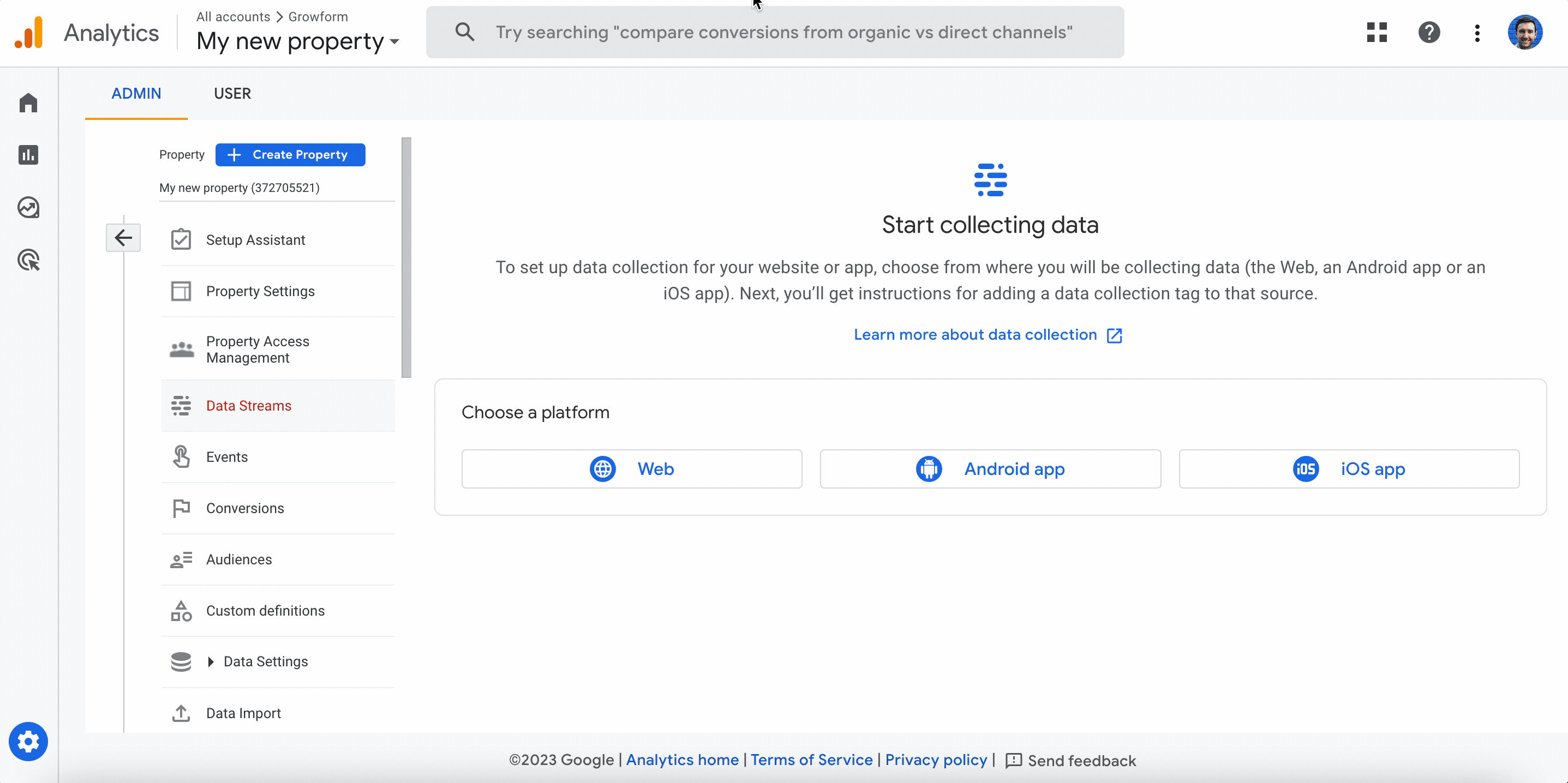
A continuación, copie el “ID de medida” que se encuentra en la sección “Instrucciones de etiquetado”. Copie esto en el portapapeles o en un archivo de bloc de notas: necesitará este código para integrar Google Analytics con Unbounce:
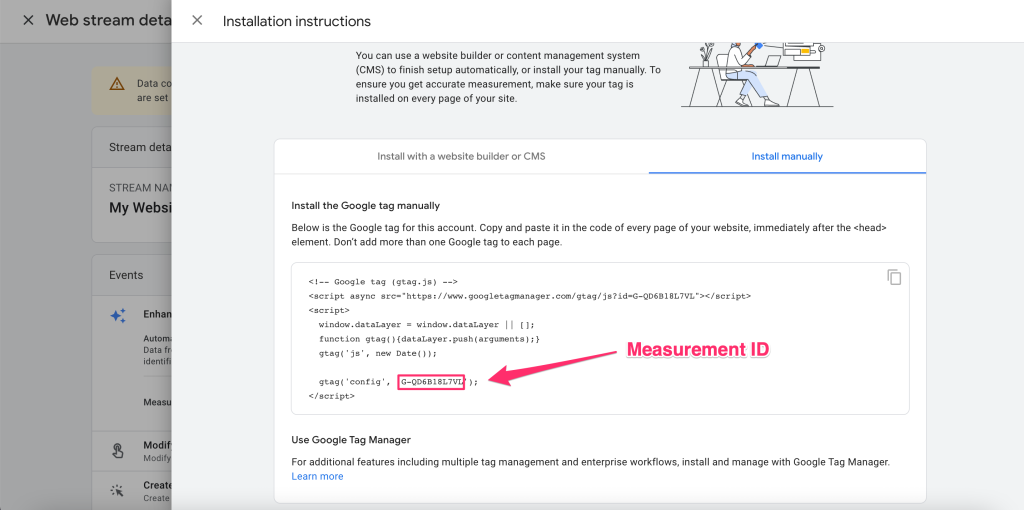
c. Añadir el código de seguimiento GA4 / script de Google Analytics a Unbounce
En primer lugar, inicia sesión en tu cuenta de Unbounce.
A continuación, sigue estos pasos para configurar GA4 en Unbounce:
1.) Haga clic en “Configuración” en el menú lateral izquierdo.
2.) Elija “Gestor de guiones” entre las opciones que aparecen.
3.) En la esquina superior derecha, pulse el botón azul “Añadir un script”.
4.) En la ventana “Añadir un script”, seleccione “Google Analytics 4” de la lista desplegable.
5.) Pegue su ID de seguimiento GA4 (también conocido como ID de medida) en el campo en blanco.
6.) Haga clic en “Añadir detalles del guión” y aparecerá una nueva página para introducir más “Detalles del guión”.
A continuación, en la pestaña “Uso del script”, seleccione el dominio en el que desea aplicar la etiqueta GA4 (lo que significa que GA4 recopilará los análisis de estas páginas de destino).
No olvides pulsar “Guardar y publicar” para finalizar la configuración:

d. Medición mejorada del seguimiento en Google Analytics
Aunque Google Analytics empezará a recopilar muchos eventos útiles desde el primer momento, es posible configurarlo para que recopile más, como páginas vistas, desplazamientos, scrolls, clics salientes, interacciones con formularios, participación en vídeos y descargas de archivos.
Te recomendamos que los actives, ya que siempre puedes filtrar los datos que no necesites.
Para habilitar las mediciones de eventos mejoradas de la plataforma Google Analytics, siga estos pasos en GA4:
1.) Vaya a “Admin” > “Propiedad” > “Flujos de datos”.
2.) Haga clic en el flujo de datos que coincida con su página de destino.
3.) Encienda el botón “Medición mejorada”.
4.) Haga clic en el icono de engranaje para acceder a la ventana “Medición mejorada”.
5.) Activar los botones de opción para varias opciones de medición mejoradas en Google Analytics
No olvides guardar los cambios:
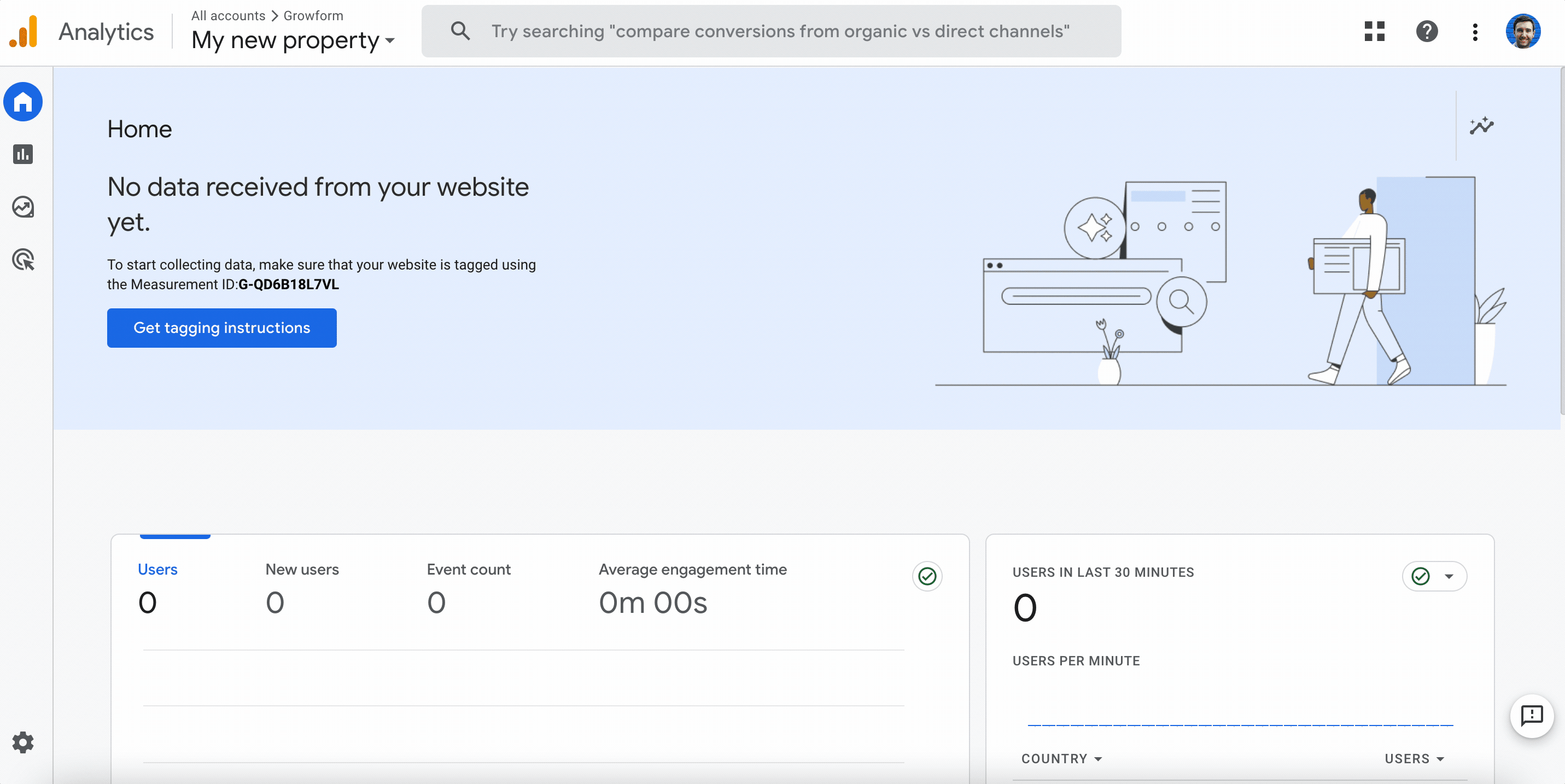
e. Seguimiento de páginas vistas de Unbounce en GA4
Para comprobar sus métricas de páginas vistas en GA4, siga estos pasos:
1.) En la plataforma Google Analytics, vaya a la pestaña “Informes” situada en la parte izquierda. 2.) En el apartado “Ciclo de vida”, haz clic en el menú desplegable “Compromiso” y, a continuación, en “Páginas y pantallas”. A continuación, elija la opción “Ruta de la página”:
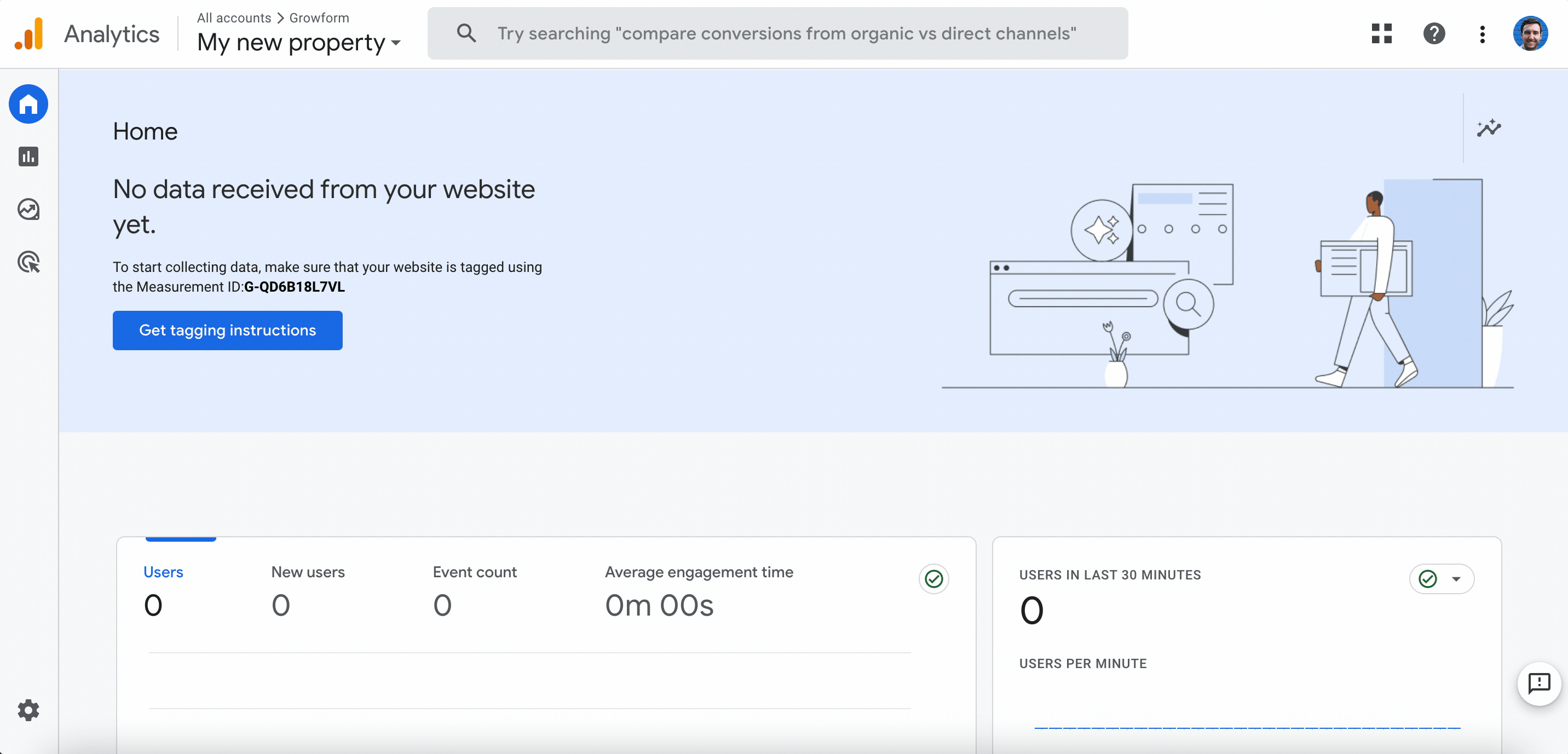
Si ves “(no establecido)” como título en la pestaña Título de página, significa que GA4 no está recibiendo los títulos de página de Unbounce. Para remediar esto, sólo tienes que actualizar la configuración de los metadatos “Título de la página” en tus páginas de destino de Unbounce.
En el Constructor clásico, la propiedad del título se encuentra en “Propiedades de la página”.
Personalizar la configuración de Google Analytics para Unbounce
Una vez que hayas integrado correctamente GA4 con Unbounce, puedes personalizar la configuración de Google Analytics para realizar un mejor seguimiento y analizar el rendimiento de tu página de destino. Algunas personalizaciones que puedes considerar son:
- Configuración de dimensiones y métricas personalizadas para realizar un seguimiento de los datos específicos de sus páginas de destino.
- Creación de segmentos personalizados para analizar diferentes subconjuntos de su audiencia
- Configuración del seguimiento de eventos para medir las interacciones de los usuarios con los elementos de su página de destino
- Establecer objetivos para medir el rendimiento de la conversión
Solución de problemas comunes con la integración de Unbounce Google Analytics
Si tiene algún problema con la integración de Unbounce Google Analytics, pruebe estos pasos de solución de problemas:
- Comprueba que has añadido correctamente el código de seguimiento GA4 a tu página de destino de Unbounce
- Compruebe si hay errores de JavaScript en su página de destino que puedan interferir con el código de seguimiento GA4.
- Asegúrate de que tu cuenta de Google Analytics está correctamente configurada para recibir datos de tu landing page de Unbounce
Recomendamos encarecidamente la extensión de depuración de Google Analytics, que proporcionará un tesoro de información de depuración:
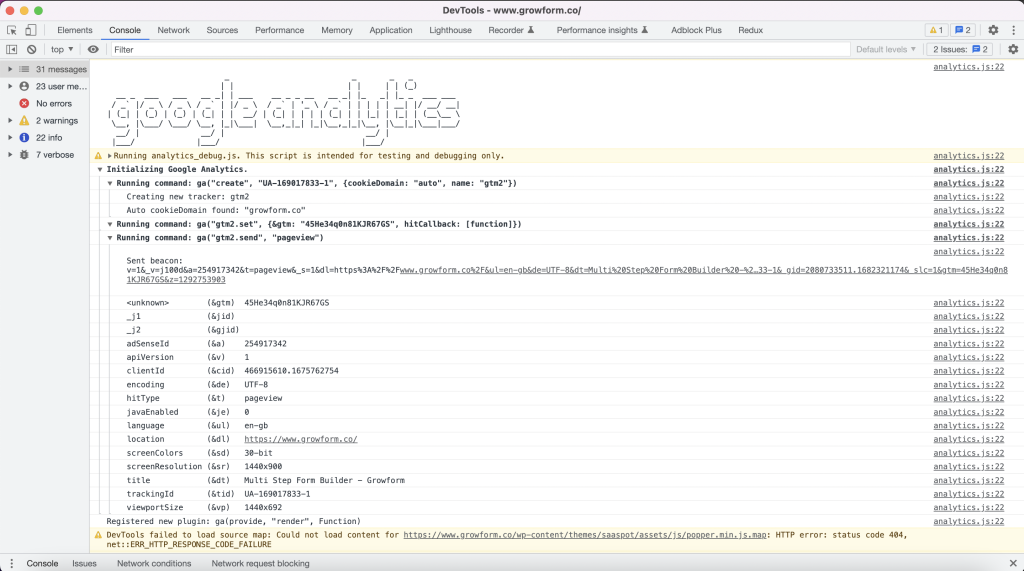
El seguimiento de las páginas vistas es sólo el principio
Aunque hacer un seguimiento de las visitas a la página y del rendimiento de la página de destino es un buen comienzo, ¿qué pasaría si pudiera crear hermosos formularios de varios pasos y realizar un seguimiento de cada paso del proceso?
Con Growform, esto es fácil. Growform te permite crear formularios avanzados que encajan perfectamente en Unbounce, ¡mientras mantienes GA4 y las redes publicitarias actualizadas en todo momento con integraciones de un solo clic!
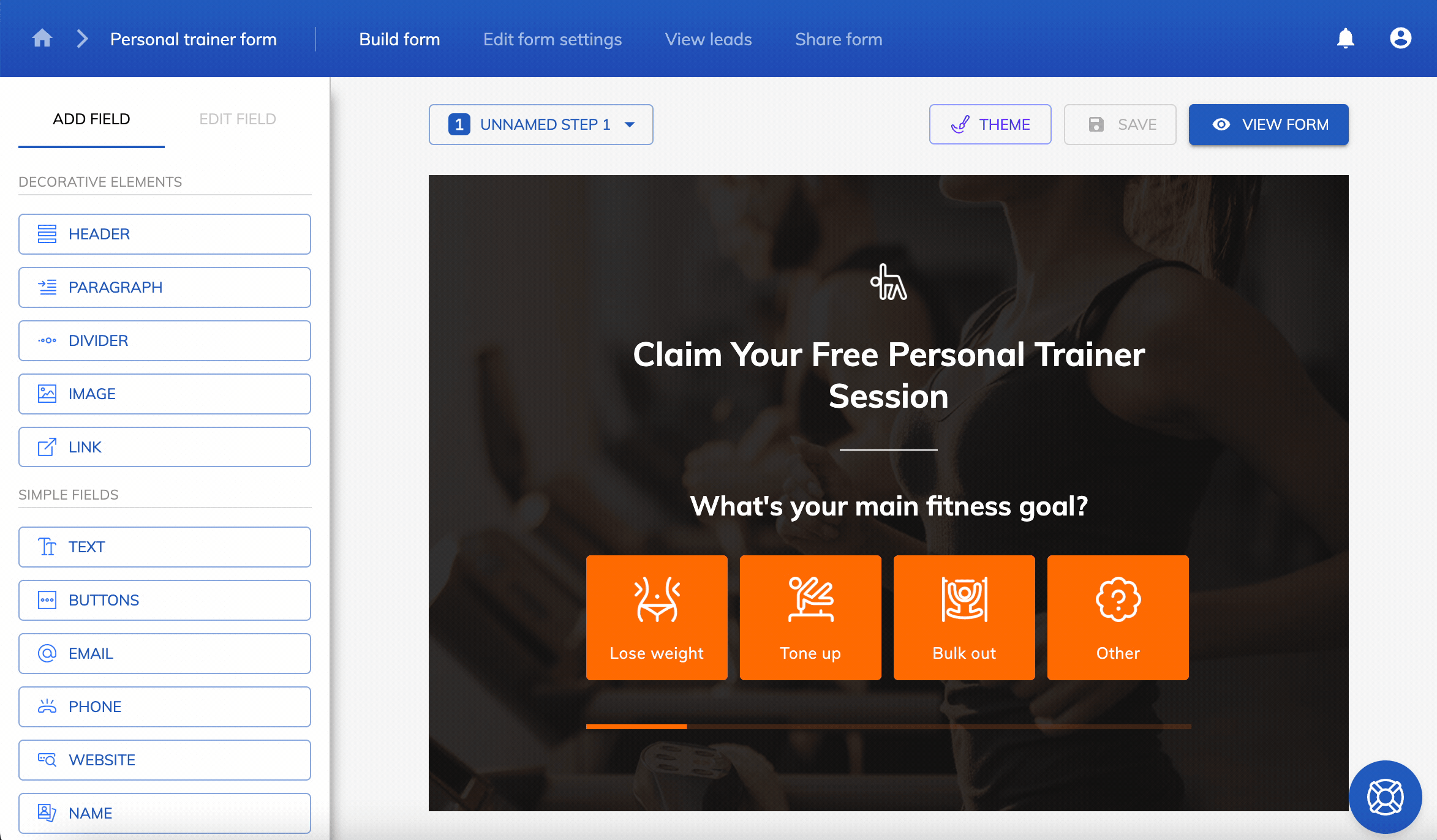
Hay 14 días de prueba gratuita, sin necesidad de tarjeta de crédito.
Recent Posts
- Enumeramos 9 Buenas Prácticas de Páginas de Aterrizaje para Maximizar las Conversiones
- Repasamos las mejores herramientas de cualificación de clientes potenciales para identificar a los más interesantes
- Desglosamos 5 ejemplos de páginas de aterrizaje de imanes para clientes potenciales (y consejos prácticos)
- Nuestras mejores empresas de generación de contactos inmobiliarios para impulsar tu negocio
- Cómo enviar conversiones a Facebook/Meta a través de la API de conversión (CAPI)
Categories
- Conformidad
- Convertri
- CRO
- Diseño de formularios
- Diseño de formularios de varios pasos
- Generación de clientes potenciales
- Google Tag Manager
- Herramientas
- Hubspot
- Inmobiliario
- Integración
- Marketing
- Ofertas especiales de captación de clientes potenciales
- Prospección
- Sin categorizar
- TrustedForm
- Tutoriales
- Tutoriales Unbounce
- Unbounce
- Uso de growform
